Los Chromebook recientemente obtuvieron la capacidad de ejecutar aplicaciones de Android a través de su nuevo lanzamiento de canal para desarrolladores y eso ha abierto las puertas a una nueva funcionalidad para dispositivos Chrome OS. Básicamente, ahora puede usar sus aplicaciones favoritas como WhatsApp en su Chromebook. Sin embargo, hay una trampa. Play Store considera el Chromebook como una tableta con Android 6.0, por lo que solo puede instalar aplicaciones que sean compatibles con tabletas y, como sabemos, WhatsApp no está disponible para tabletas..
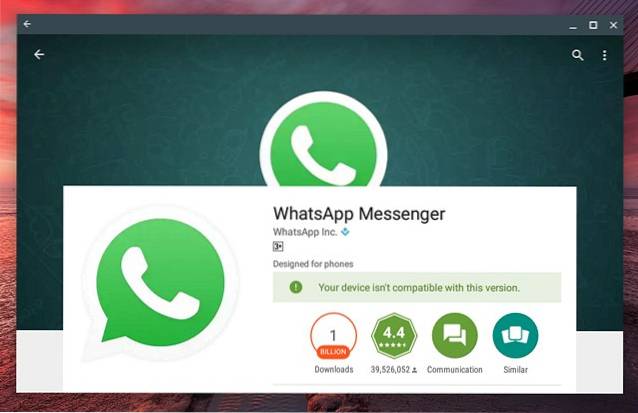
sin emabargo, puede instalar y usar WhatsApp en Chromebook a través de un método alternativo. He aquí cómo hacerlo:
1. En primer lugar, deberá instalar WhatsApp en su Chromebook. Como no está disponible en Play Store, puede descargar el APK de la aplicación desde la página web oficial de WhatsApp. Una vez descargado, consulte nuestra publicación en cómo instalar archivos APK en Chromebook para instalar WhatsApp.
2. Una vez que WhatsApp esté instalado en el Chromebook, ábralo y toque "Aceptar y continuar”En su página de bienvenida. Después de lo cual, debería recibir un mensaje que diga "Nota: las tabletas no son compatibles actualmente". Haga clic en "OK".
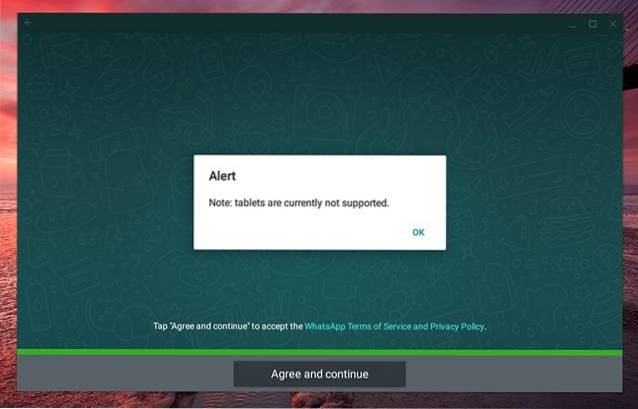
3. Luego, WhatsApp le pedirá permisos. Haga clic en "Continuar" y conceda los permisos. Una vez hecho esto, ingrese su número de teléfono móvil junto con tu código de país y seguir adelante. Seleccione "Aceptar" cuando WhatsApp le pida que confirme el número.
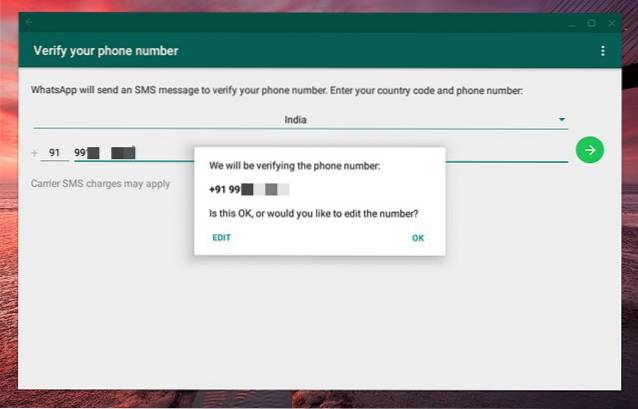
5. WhatsApp intentará detectar un SMS enviado a su número, pero obviamente no podrá hacerlo. Entonces, revise su teléfono y ingrese el código manualmente, enviado por SMS desde WhatsApp.
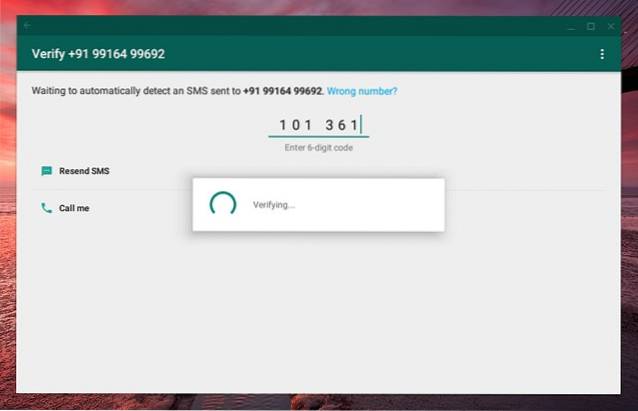
6. Una vez verificado el código, su cuenta de WhatsApp debería iniciarse con la configuración habitual.
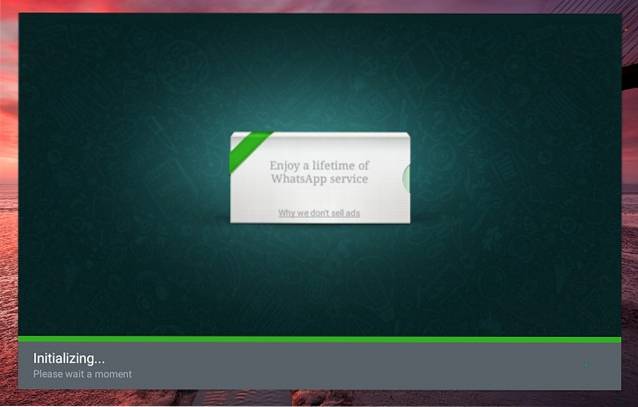
Bueno, eso es todo y puedes empezar a usar WhatsApp. Puede enviar mensajes, enviar contenido multimedia e incluso realizar llamadas con facilidad. De hecho, nos sorprendió ver que WhatsApp funciona como un encanto en el Chromebook, ya que incluso recibe notificaciones automáticas cuando la aplicación no está abierta..
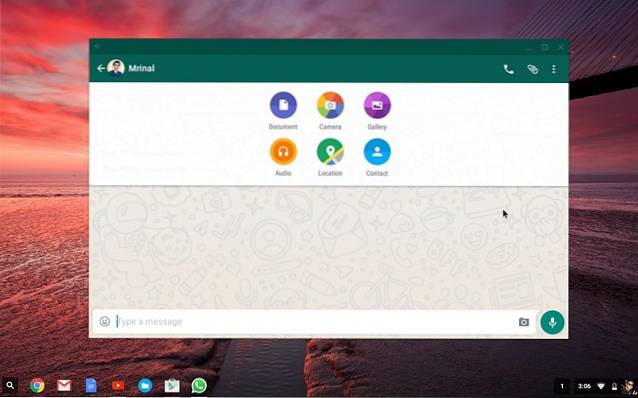
VEA TAMBIÉN: Cómo habilitar el modo de desarrollador en Chrome OS para obtener acceso de root
Use WhatsApp en su Chromebook con facilidad
Si bien los usuarios de Chromebook siempre tuvieron la opción de usar WhatsApp Web, no es rival para la aplicación completa de WhatsApp. Especialmente porque la aplicación parece funcionar excepcionalmente bien en Chrome OS. Sin embargo, primero deberá seguir los pasos antes mencionados para que la aplicación se inicie en Chromebook. Entonces, hágalo ahora, si tiene un Chromebook compatible con aplicaciones de Android y háganos saber si tiene algún problema o problema.
 Gadgetshowto
Gadgetshowto


